Google Chrome – не зря самый популярный браузер в мире. Он очень гибок в плане настройки, а если каких-то возможностей ему не хватает – он легко добирает их при помощи расширений. Разработчики позаботились и о максимальном удобстве пользователя. Ведь в первую очередь с браузером должно быть комфортно работать. Одной из таких удобных фич является возможность фиксации браузера перед другими окнами и программами. В этом материале мы и рассмотрим, как сделать так, чтобы поставить Гугл Хром поверх всех окон.
Для чего закреплять браузер поверх всех окон
Причин и ситуаций для того, чтобы закрепить браузер поверх остальных окон, может быть очень много. Причем с ними могут сталкиваться почти все пользователи:
- при работе с цифрами и расчетах на калькуляторе;
- для просмотра фильма, не отвлекаясь от основной деятельности в браузере;
- во время сравнения чего-либо: документов, фотографий, текстов и т.д.;
- для управления мультимедиа во время игры;
- в случае использования книг или текстов в качестве источника информации;
- чтобы повторить на компьютере действия видеоблогеров и т.д.
Особенно такая функция необходима студентам или тем, чья работа непосредственно связана с компьютером: графическим дизайнерам или копирайтерам.
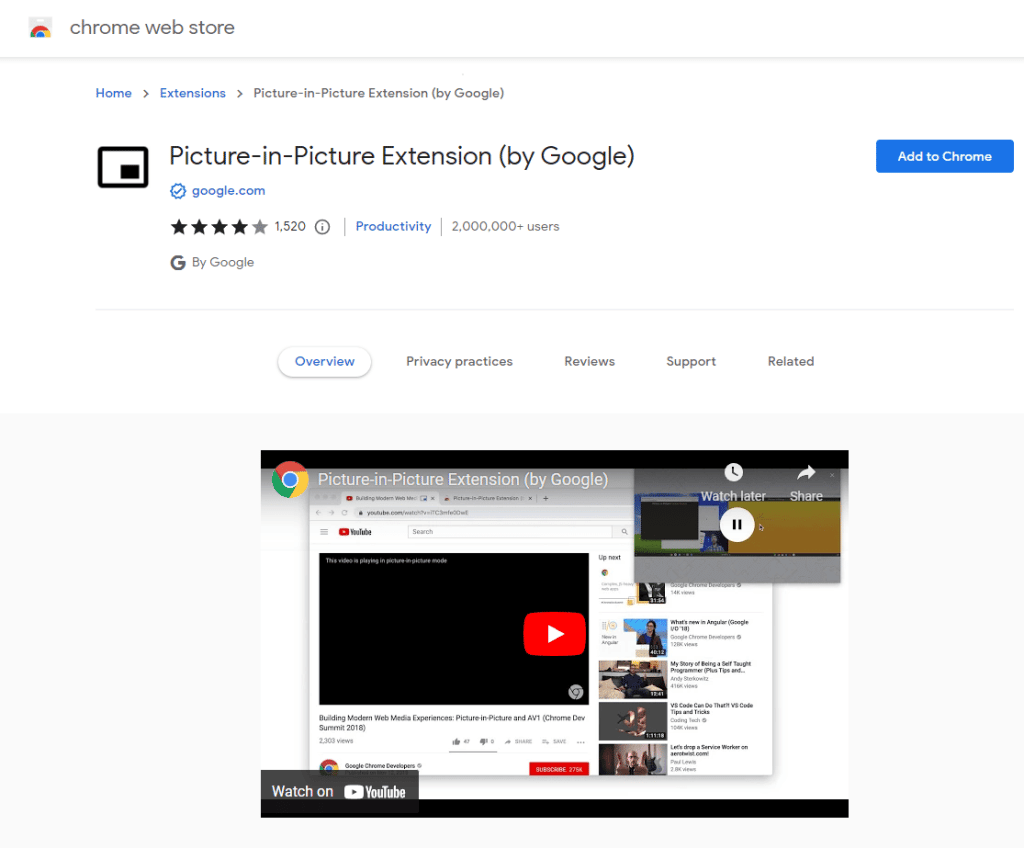
Как это сделать
Есть лишь один надежный способ, как сделать Хром поверх всех окон – это при помощи сторонних программ.
Стандартные инструменты браузера и расширения из магазина Хром умеют разве что воспроизводить видео поверх всего – иногда такая опция называется «картинка в картинке».
Использование встроенных функций браузера
Чтобы сделать ютубовское видео поверх всех окон:
- нажмите i
- или кликните по значку Miniplayer
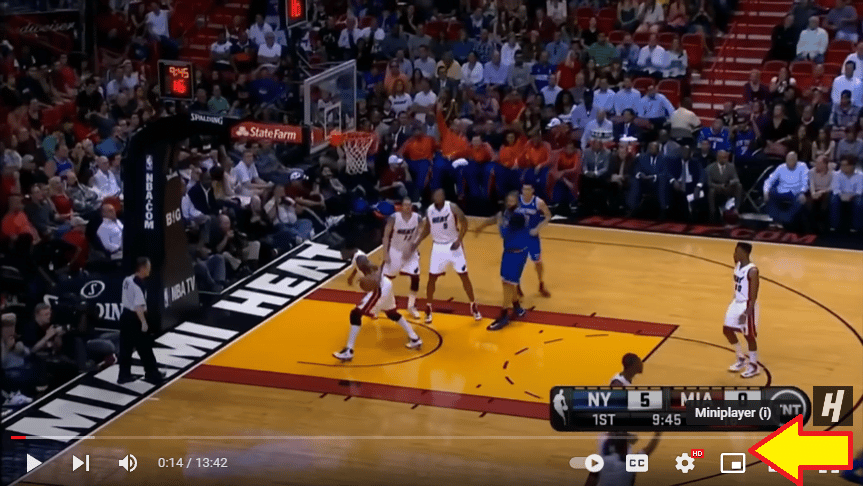
Если значка Miniplayer нет, то нажмите на значок ноты в правом верхнем углу браузера. Значок появляется во время воспроизведения видео:
- нажмите на ноту,
- нажмите кнопку «Включить режим «Картинка в картинке»,
- всё готово.
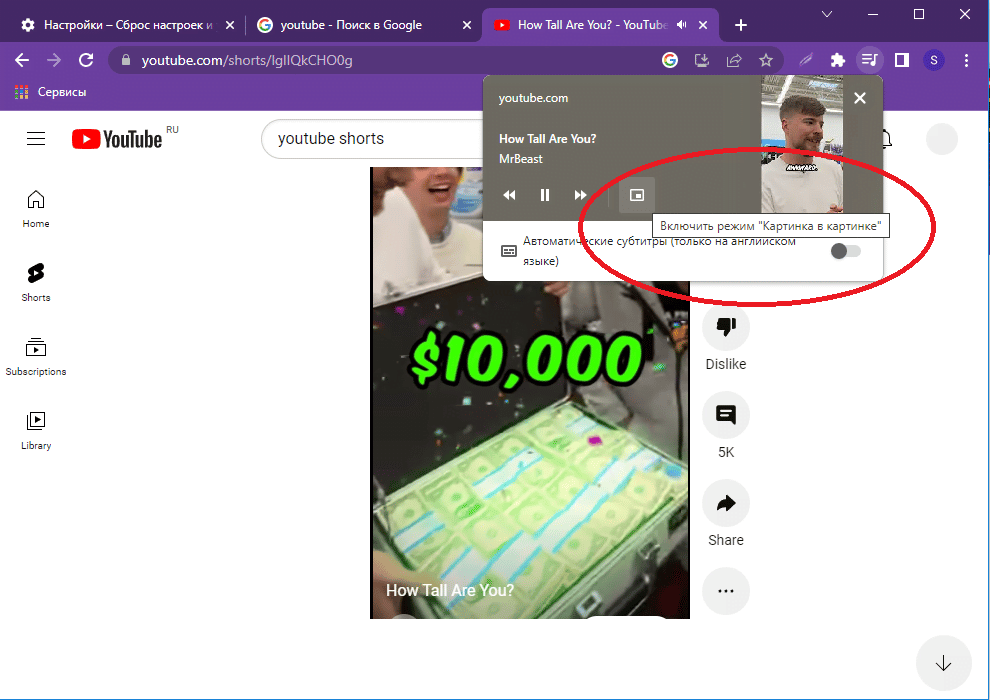
Использование расширений
Расширения из магазина Chrome для просмотра «картинки в картинке»:
- Picture-in-Picture Extension
- PiPPY — Native picture in picture
- Picture in Picture for every website
Использование специальных программ
Полноценно закрепить Хром поверх всего можно только при помощи специальных программ.
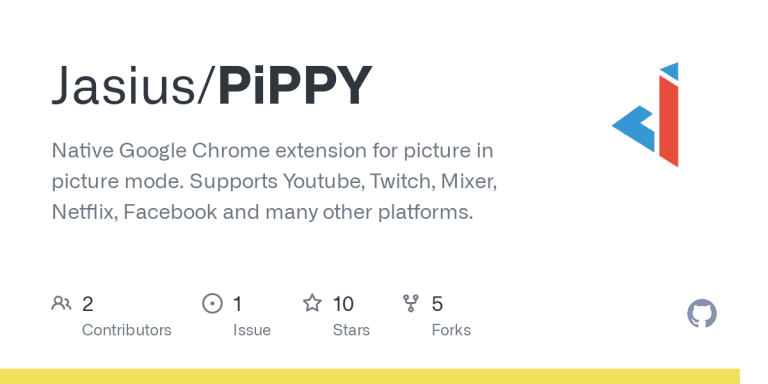
Вот несколько популярных:
- TurboTop — запускается из системного трея ПК.
- DeskPins — небольшая, простая и удобная программа, которая прикрепляет булавкой любое окно.
- Always On Top Maker — cуперкомпактная утилита, у которой нет даже интерфейса. Работает при помощи клавиш: Ctrl+Alt+T (закрепить окно) и Ctrl+Alt+Q (закрыть программу).
Все перечисленные утилиты полностью бесплатны.






